inhoudsopgave:
 een van de kenmerken van de macOS die het aantrekkelijk maakt voor alle soorten gebruikers is de opname van vele apps en applets die zijn ontworpen om het gebruik van uw Mac of MacBook te vergemakkelijken. Een van deze apps die kunnen worden gebruikt om uw leven gemakkelijker is notities. Het is een geweldige manier om een aantal ideeën of informatie noteren zonder te gaan door de oefening van het openen van pagina ‘ s of een andere tekstverwerker.
een van de kenmerken van de macOS die het aantrekkelijk maakt voor alle soorten gebruikers is de opname van vele apps en applets die zijn ontworpen om het gebruik van uw Mac of MacBook te vergemakkelijken. Een van deze apps die kunnen worden gebruikt om uw leven gemakkelijker is notities. Het is een geweldige manier om een aantal ideeën of informatie noteren zonder te gaan door de oefening van het openen van pagina ‘ s of een andere tekstverwerker.
tijdens een drukke dag kunt u om verschillende redenen een willekeurig aantal noten aanmaken. U verwijdert waarschijnlijk sommige van hen van tijd tot tijd ook. Alles is in orde totdat u op zoek naar de notities die u hebt gemaakt met betrekking tot een belangrijk project en beseffen dat ze zijn verwijderd. U bent niet zeker wanneer deze notities verdwenen uit je Mac, maar je zeker nodig hebt om ze terug te krijgen als het al mogelijk is.
we gaan u verschillende manieren tonen om notities te herstellen die zijn verwijderd uit uw Mac met Yosemite of een andere iteratie van de macOS.
- 1 Hoe verwijderde notities op macOS te herstellen met Disk Drill
- stappen om uw verloren notities op Mac te herstellen
- 2 Hoe verwijderde notities op een MacBook of Mac te herstellen met behulp van iCloud
- stappen om verwijderde notities te herstellen met iCloud
- 3 verwijderde notities herstellen van een Time Machine back-up
- stappen om notities van Time Machine te herstellen
- 4 verwijderde Notes herstellen van de onlangs verwijderde map
- stappen om Notitiebestanden op Mac te herstellen
- FAQ
1 Hoe verwijderde notities op macOS te herstellen met Disk Drill
Disk Drill data recovery software is een uitgebreide applicatie die is ontworpen om uw gegevens te beschermen tegen incidenten zoals het verdwijnen van uw notities van uw MacBook Pro. U kunt de tool gratis downloaden om te profiteren van de mogelijkheden voor gegevensbescherming.
de gratis versie kan ook worden gebruikt om uw opslagapparaten te scannen op verwijderde bestanden die door het gereedschap kunnen worden hersteld. Het draait op macOS Mojave, macOS High Sierra en alle andere versies van de macOS. Pas nadat u tevreden bent dat u de bestanden die u nodig hebt kunt herstellen bent u verplicht om een economische investering in de applicatie te maken.
stappen om uw verloren notities op Mac te herstellen
- Stop met het gebruik van de schijf die de verwijderde notities bevatte om te voorkomen dat de bestanden worden overschreven door het besturingssysteem tijdens de normale werking.
- download en installeer Disk Drill. U moet zich onthouden van het gebruik van de schijf die de verwijderde notities bevat voor dit doel om te voorkomen dat per ongeluk overschrijven van de bestanden.
 Data recovery for free
Data recovery for free
uw metgezel voor verwijderde bestanden herstel - start Disk Drill en selecteer de schijf waarop herstel moet worden uitgevoerd uit de lijst die door het programma wordt gepresenteerd.
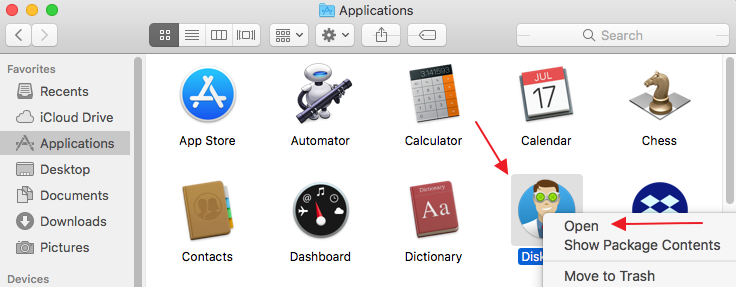
- klik op de” Recover ” knop om de scanalgoritmen te starten die de kern van Disk Drill vormen.
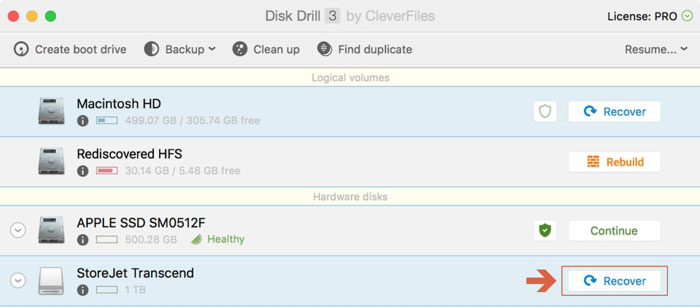
- een voorbeeld van de lijst met bestanden die door de app worden geretourneerd en bepalen of de bestanden die u nodig hebt behoren tot die in de lijst.
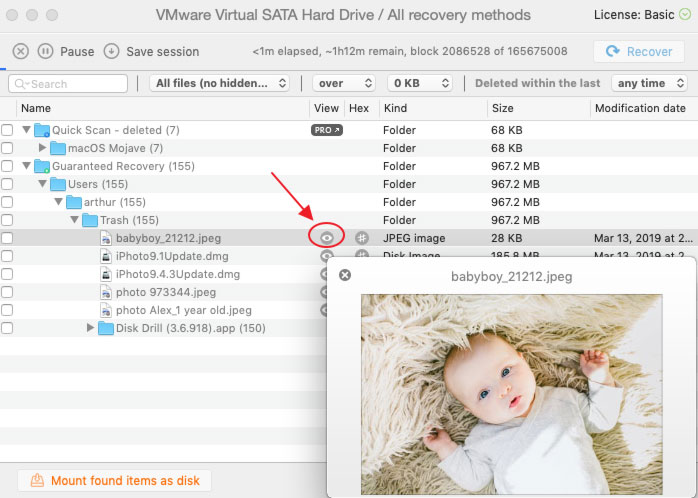
- op dit punt kunt u upgraden naar de Pro-versie van Disk Drill om het daadwerkelijke herstel van uw notities-bestanden uit te voeren.
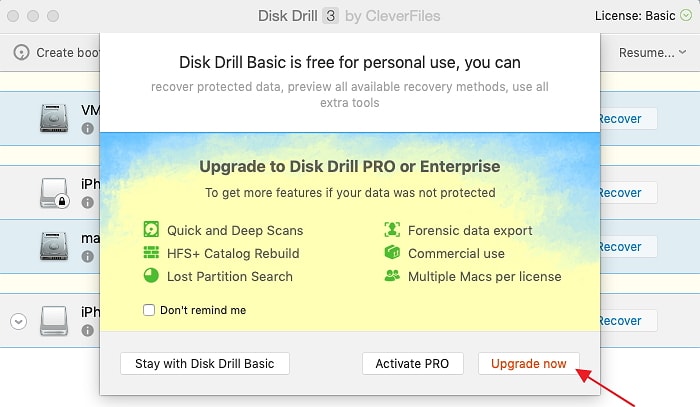
- Selecteer de bestanden die u wilt herstellen. Kies een opslaglocatie voor de bestanden. Gebruik hun oorspronkelijke locatie niet te gebruiken, omdat dit kan leiden tot de bestanden te worden overschreven tijdens het herstelproces.
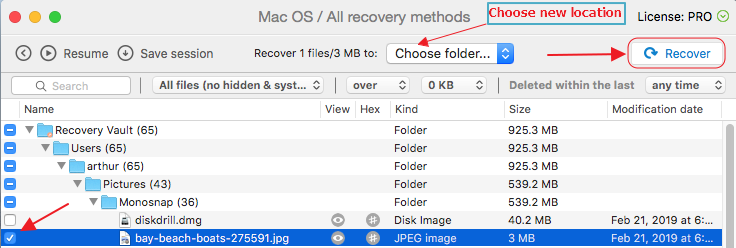
- klik opnieuw op de knop” Herstellen ” om het gegevensherstelproces te starten. Disk Drill zal alle geselecteerde bestanden herstellen naar de locatie die je hebt geselecteerd.

de krachtige en geavanceerde scanalgoritmen die door Disk Drill worden gebruikt, ondervragen je schijf sector voor sector om bestanden te vinden die kunnen worden geborgen. Het kan bestanden reconstrueren die lang geleden zijn verwijderd, zelfs bestanden die uit de prullenbak zijn verwijderd.
2 Hoe verwijderde notities op een MacBook of Mac te herstellen met behulp van iCloud
door gebruik te maken van iCloud om uw verschillende Apple apparaten te synchroniseren, kunt u notities herstellen die van uw machine verdwijnen als gevolg van een probleem met een upgrade of een andere onvoorziene gebeurtenis.
stappen om verwijderde notities te herstellen met iCloud
- Ga naar Systeemvoorkeuren > iCloud en schakel het selectievakje naast notities uit. Dit voorkomt dat uw computer synchroniseert met iCloud en mogelijk de bestanden verwijdert die u wilt herstellen.
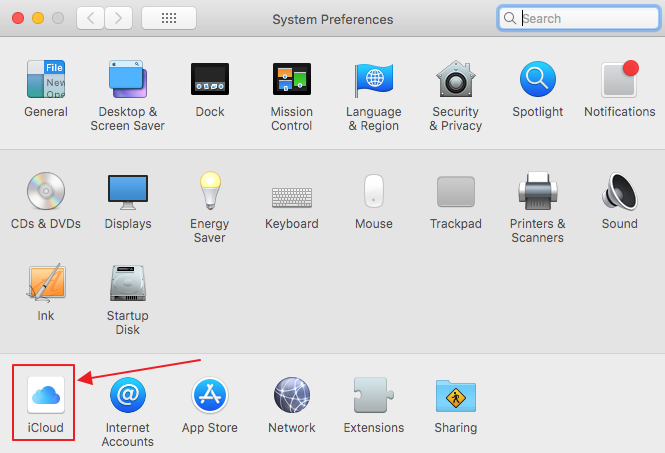
- iCloud.com met uw Apple ID en wachtwoord.
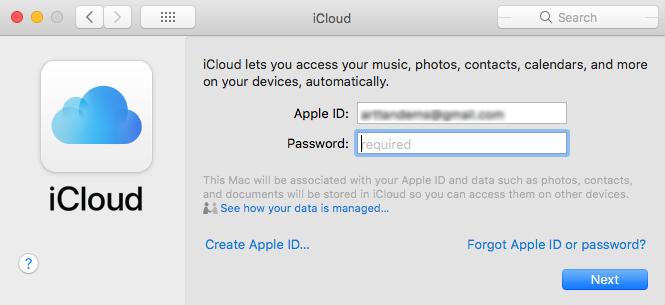
- Selecteer notities en sla de gewenste bestanden op op een locatie op uw computer.
❗ vergeet niet om de functie in iCloud die uw notities synchroniseert nadat u klaar bent met uw herstel.
3 verwijderde notities herstellen van een Time Machine back-up
alle computergebruikers dienen zich bewust te zijn van het belang van het regelmatig back-uppen van uw computer. Het is een van de meest fundamentele methoden om uw waardevolle gegevens te beschermen tegen de gevaren van een catastrofaal verlies. Apple begrijpt dit en heeft een krachtige back-up tool in zijn besturingssysteem ingebouwd. Het heet Time Machine en je moet het gebruiken of een andere manier om back-up en bescherming van uw gegevens.
wanneer u wordt geconfronteerd met een verlies van gegevens scenario zoals verwijderde notities, kunt u Time Machine gebruiken om bestanden te herstellen als ze zijn vastgelegd in een vorige back-up van uw systeem. Als u bezorgd bent dat sommige recent gemaakte bestanden kunnen worden overschreven door de restore, selecteert u de notities en exporteert u ze naar PDF ‘ s. U kunt ze importeren nadat het herstel is voltooid.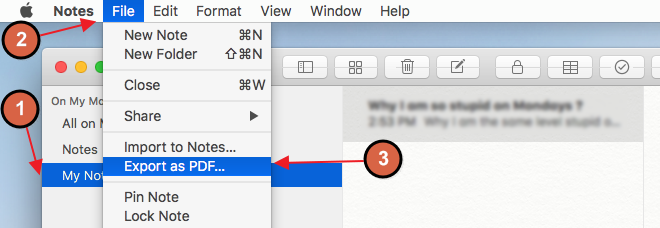
met deze methode overschrijft u uw bestaande Notes-database die is opgeslagen op ~/Library/Containers/com.apple.notes/Data/Library/Notes/. Dit is waar notities worden opgeslagen op uw Mac. U kunt uw notities ook vinden op ~/Library/Group Containers in de map group.com.apple.notes. Kopieer voor de veiligheid de bestanden in beide mappen naar een nieuwe locatie.
stappen om notities van Time Machine te herstellen
- zorg ervoor dat u de huidige Notes database waarnaar hierboven wordt verwezen hebt gekopieerd.
- sluit het opslagapparaat met de Time Machine-back-ups aan op uw computer.
- Notes afsluiten en iCloud-synchronisatie uitschakelen voor de Notes-toepassing.
- klik op het pictogram Time Machine in uw menubalk om het programma te starten.

- Selecteer de gegevens die u wilt gebruiken voor herstel en selecteer de map die u wilt herstellen.
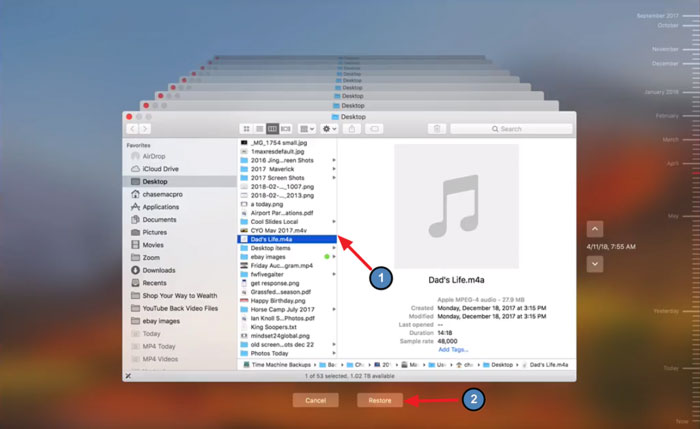
- omdat u al een kopie hebt gemaakt, kunt u de huidige mappen vervangen door de mappen die worden hersteld vanaf de back-ups.
4 verwijderde Notes herstellen van de onlangs verwijderde map
als de Notes bestanden die u wilt herstellen zijn verwijderd in de afgelopen maand of zo kunt u in staat zijn om ze te herstellen vanuit de Notes app zelf. Je hebt misschien gemerkt dat wanneer u een notitie verwijdert het niet te zien is in de prullenbak. In plaats daarvan, de app houdt een kopie in zijn eigen versie van de prullenbak genaamd de onlangs verwijderde map. Bestanden worden minstens 30 dagen op deze locatie bewaard voordat ze definitief worden verwijderd.
stappen om Notitiebestanden op Mac te herstellen
- Open de Notes-toepassing.

- klik op de onlangs verwijderde map in het linker menu paneel en selecteer de notitie die moet worden hersteld in de lijst in het rechter paneel.
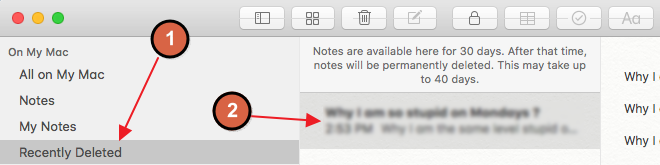
- kies ” Bewerken “in de menubalk aan de bovenkant van het scherm en klik op”Undo Trash Note”. Afwisselend kunt u met de rechtermuisknop op de notitie klikken en vervolgens een map selecteren waarin u het document wilt opslaan.
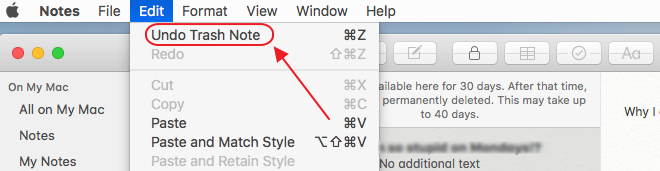 * alternatieve optie: Klik met de rechtermuisknop op de notitie → verplaatsen naar → Kies map.
* alternatieve optie: Klik met de rechtermuisknop op de notitie → verplaatsen naar → Kies map.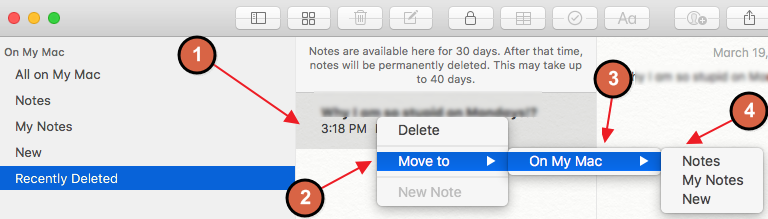
het is een vrij eenvoudige procedure die nuttig kan zijn als je nodig hebt om notities die niet al te lang geleden zijn verwijderd te herstellen.
zoals u kunt zien zijn er een aantal manieren om verwijderde of ontbrekende notities op uw Mac of MacBook te herstellen. We hopen dat we u in de juiste richting hebben gewezen om deze belangrijke notities terug op uw computer te krijgen.
FAQ
Mac slaat notities op de volgende locatie op: ~ / Library/Containers / com.appel.Notes/Data/Library/Notes /
Notes worden opgeslagen als een SQLite 3.x database, en u kunt deze database Openen met elke platte tekst editor.
als uw notities zijn verdwenen na een recente macOS-update, moet u in staat zijn om ze te herstellen van iCloud:
- Open Systeemvoorkeuren.
- klik op iCloud en verwijder het vinkje naast notities.
- Log in bij iCloud.com met uw Apple ID en wachtwoord.
- Selecteer notities en sla ze op uw computer op.
alternatief kunt u uw Mac terugzetten naar een eerdere status met behulp van Time Machine.